非周期性万能表单发布教程(电脑端)
非周期性万能表单发布教程(电脑端)
发布万能表单,可以挑选使用现成模板直接发布,也可以从空白创建,还可以复制以前发布过的表单。
在本篇教程中,我们以 从空白创建 为例,详细讲解如何发布万能表单。
首先在发布页点击“万能表单”,然后点击“从空白创建”,如下图:
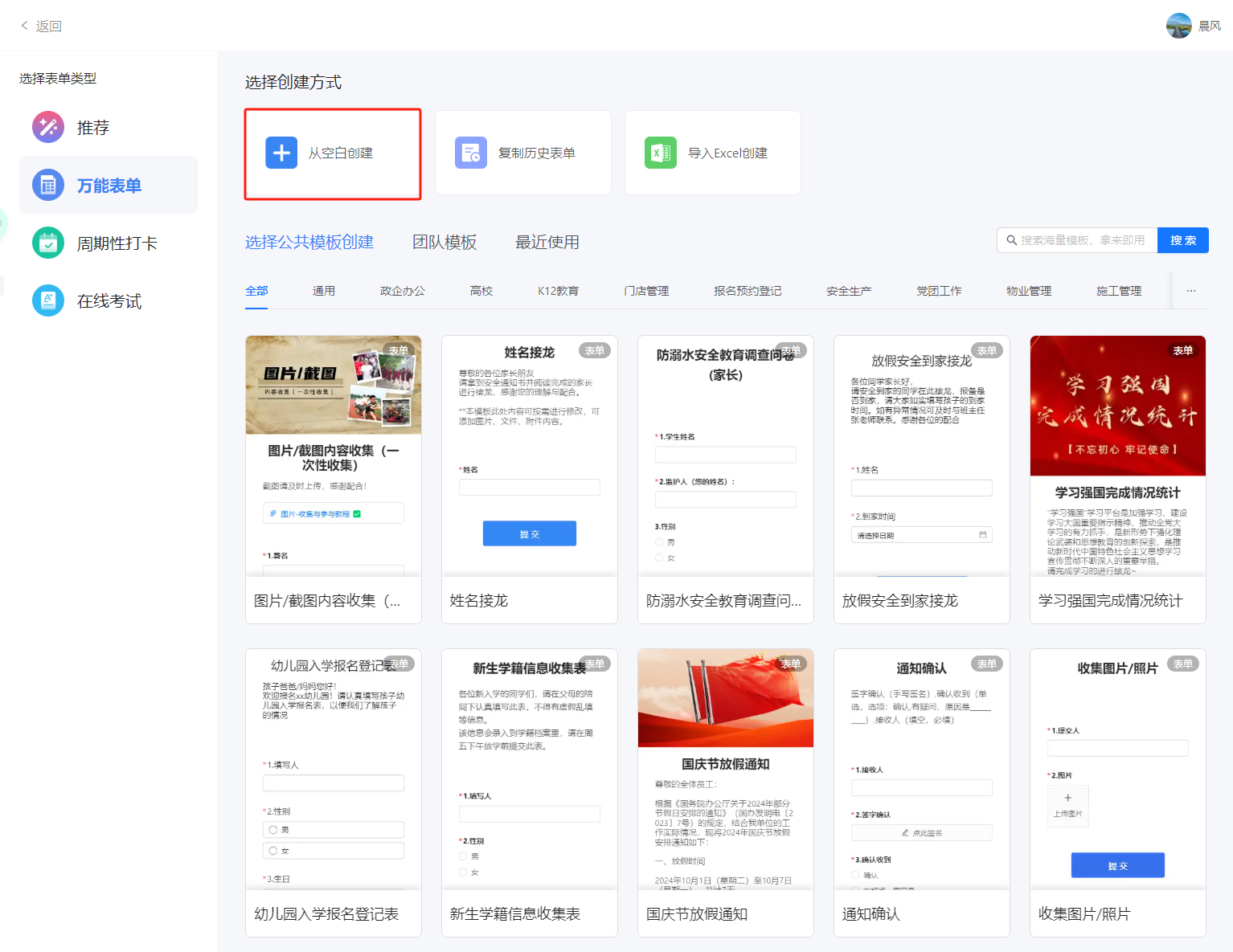
点击之后,会给出表单题目布局、填写方式、创建方式的选择。
发布人可按照本次发布的需求选择,右侧图示会给出当前选择的简单示意:

1、创建万能表单
1.1 标题与内容说明
我们以常用的默认布局(一页多题)模式为例创建。
进入创建万能表单页面后,首先要填写好标题(必填),如有必要,还需要填写内容说明。
标题字数限制2~100字,提倡言简意赅,传播效果会更好。
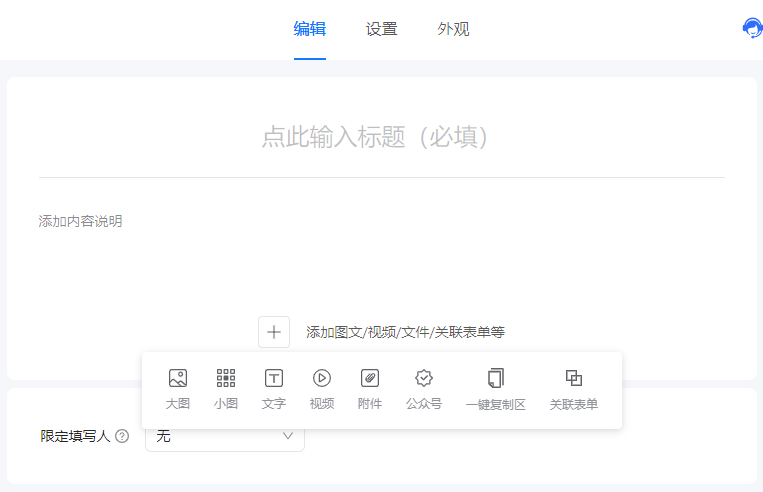
内容说明为选填,可使用更加丰富的形式,如图文、视频、附件、位置,还可以跳转公众号文章。
如果需要展现较多说明内容,发布人可考虑使用图文混排的形式去展现,具体操作可参见《发布表单时如何使用图文混排?》。
1.2 限定填写人
1.2.1 限定类别
团队版可有效限定表单填写人,有五类填写人可供发布人选择:
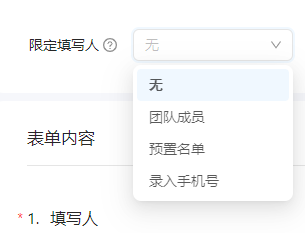
· 无: 即所有人都可以参与本表单填写;
· 团队成员: 即在本团队所有注册成员中选择可参与本表单填写的成员;
· 预置名单:
即事先预置好的名单内成员(最多10000名)方可参与本表单填写。
可以设置按姓名或姓名带编号的名单,便于查看考试参与情况,谁考试谁没考试一目了然,姓名个数不能超过10000个。
姓名格式:一行一个姓名或用逗号分隔,可带编号,用&分隔。例:张三,李四,王小明 或 李明&1,王芳&2,赵晓&3。
· 录入手机号: 即直接录入目标填写人手机号,需要短信验证通过后才可参与填写。
1.2.2 展示方式
如果有限定的填写人,则名单展示方式默认为“智能排列”,即根据名单人数多少来决定展示方式,如果名单较长,则采用进度条模式;若名单较短,则采用名单直接列出的方式进行展示,当单个名字汉字多于8个,则采用每行4个显示。当然发布人也可以根据实际情况自行决定名单展示方式。
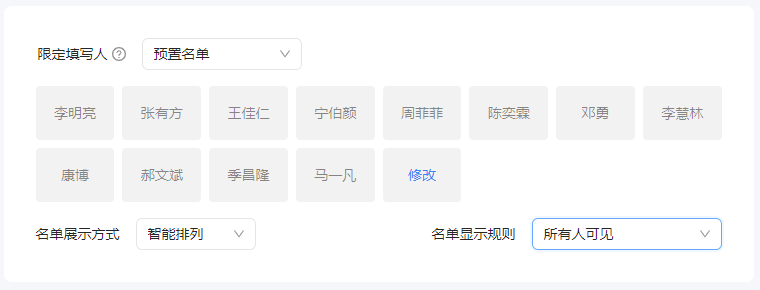
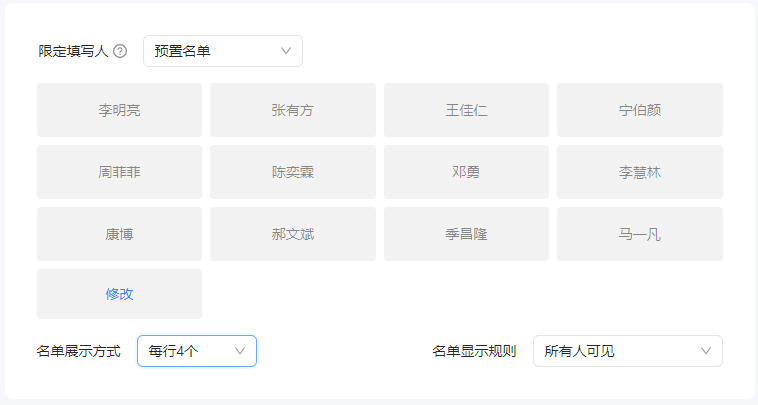
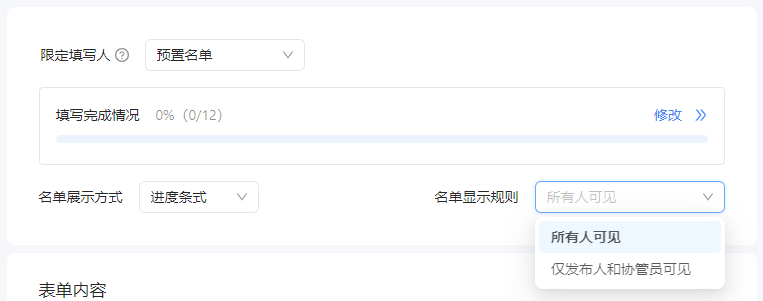
1.3 添加题目
表单内容以题目的形式呈现,发布人可按需添加题目,题目有30多种题型,选择后需要自行按需填充内容;另外还有已经做好的10种个人信息题型,点击之后可直接使用。关于各种题型的介绍,请参见《万能表单题型介绍》。
空白表单中默认包含一个填表人的题目,如需添加其他题目,可在屏幕左边栏的题型或题库中选择。
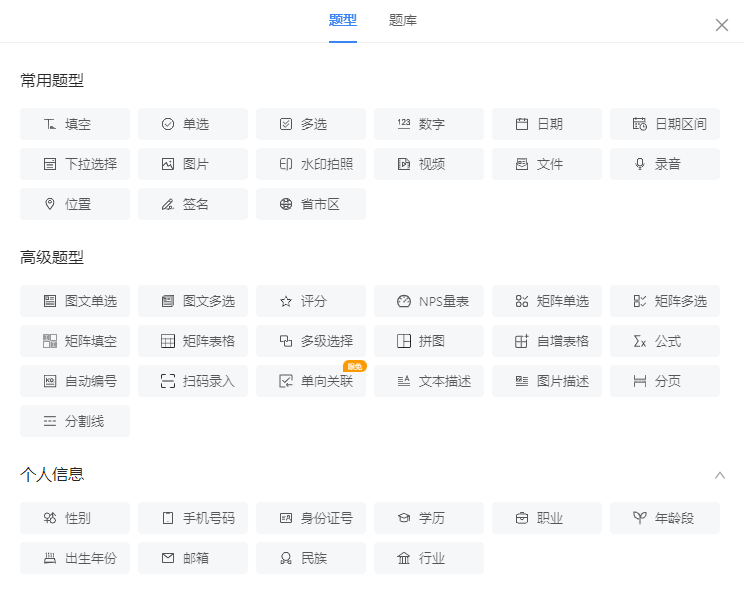
选好题型后,开始对题目进行编辑,包括题干、选项、格式等。
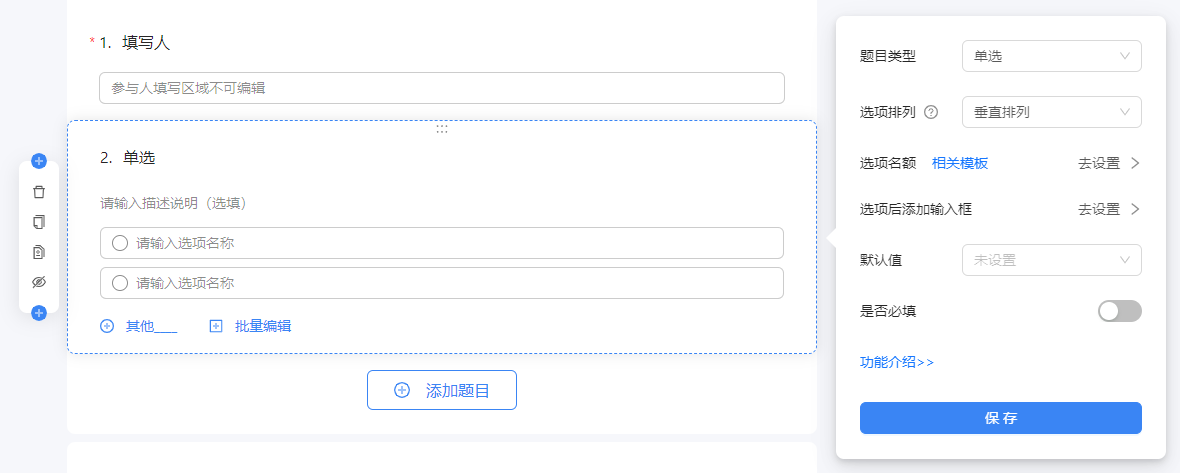
此外,还可设置题目是否必填,以及此类题型的特有设置,如选择题的选项名额、选项输入框等。
左侧快捷按钮还可以快速进行删除、复制、添加到题库和题目隐藏的操作。
1.4 表单设置
1.4.1 基础设置
在表单的基础设置中,可选择题目布局(一页多题、一页一题)和填写方式(首页是否显示填写记录)。
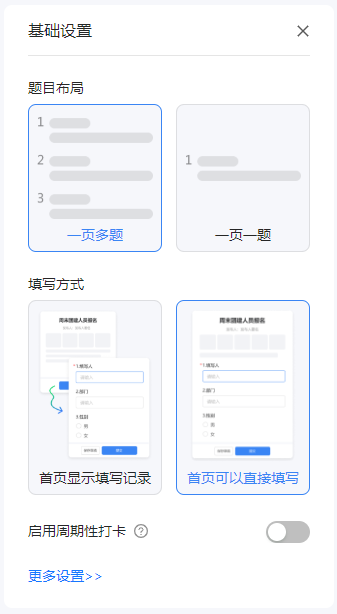
下面的“启用周期性打卡”开启后,支持周期性打卡功能,详见《如何设置一份周期性表单》。
1.4.2 常用设置
设置开始/结束时间:填写者须在限定时间内才可以正常填写,不设置一直有效。
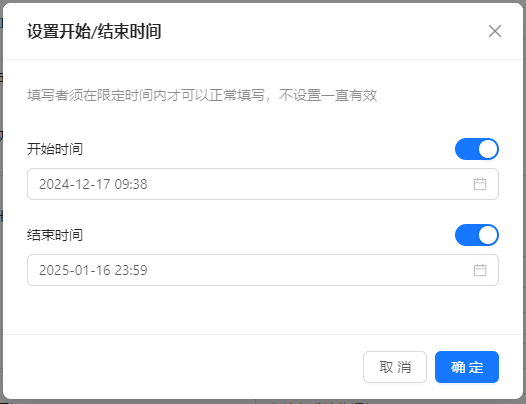
填写内容互不可见:如果填写内容需要对其他填写人保密,可开启此项。
仅限团队内部访问:开启时仅团队内部用户可以打开和参与,关闭后所有用户都可以打开和参与。
每人限填次数:参与人可填写的次数,调整范围1~10次,默认不限次数。发布人和管理员不受该限制。
限制填写人次:设置该表单总共可填写的人次,达到后填写结束。默认不限制。
表单填写情况通知
· 即时接收表单通知:每有新的填写记录,给发布人和可管理权限的协管员发送通知;
· 表单完成接收通知:表单完成收集后向发布人和可管理权限的协管员发送通知
代别人填写:设置填写人是否可代别人填写,默认发布人和协管员可代填,也可设置允许所有人代填。本功能适合双胞胎家庭家长填写孩子信息等场景。

填写后允许修改和删除:默认是填写终止前,可以调整为不可修改或删除,也可以设置为填写结束之后数小时内可以修改和删除。
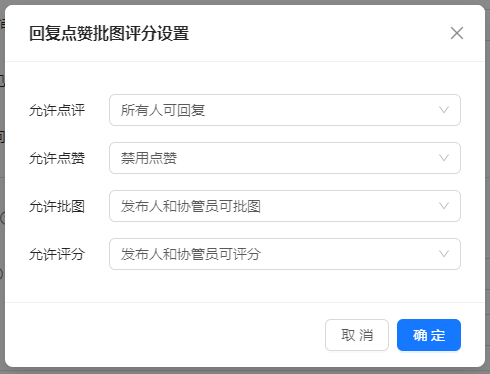
禁止其他人复制表单:开启后,该表单无法被复制。
1.4.3 设置协管员
如果希望发布人以外用户也能管理或查看和导出表单数据,发布人/创建人/超级管理员/有权限的分级管理员 可以设置表单协管员(包括总协管员和分级协管员),每个表单最多可设置20个协管员(高级版)。详见《管理权限说明》。
1.4.4 自动化设置
自动化可以在设置的触发条件以及执行动作后自动运行。可用于自定义提醒,以及自动添加联系人等操作。详见《自动化使用帮助》。
1.4.5 收集渠道
收集渠道可用于追踪统计万能表单不同路径的数据情况,可按场景、人群、位置等维度添加。详见《收集渠道使用帮助》。
1.5 外观设置
1.5.1 主题
发布人可在数十款预置主题中选择一款合适的作为表单外观。主题包含背景图(色),以及题目文字和控件配色等,都是成套适配好的,比较方便。
1.5.2 自定义

· 整页背景
可选纯色背景和图片背景,图片背景包含数十款精美背景图,也支持自定义上传图片(建议尺寸750*1000,机型存在差异建议将重点放置中上位置)。
顶部高边距:可用于呈现背景图顶部个性化图片,默认关闭。
· 内容区域
可自定义文字、按钮、题目描述、回答、回答底色的颜色,以及边框样式,还可设置PC端内容区域背景和阴影。
· 移动端封面图
可选移动端表单图片背景,图片背景包含上百款精美背景图,也支持自定义上传图片(建议尺寸750*420)。
1.5.3 显示设置
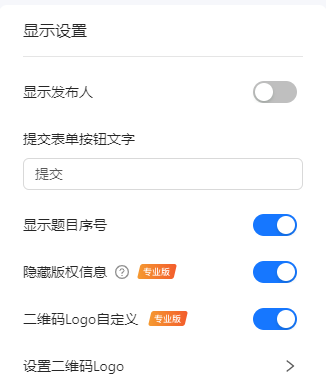
· 显示发布人:默认不开启。
· 提交表单按钮文字:默认为“提交”,可自定义,最多6个汉字。
· 显示题目序号:默认开启。
· 隐藏版权信息:(专业版功能)开启后在PC端浏览器标题栏不显示接龙管家团队版相关字样。
· 二维码Logo自定义:(专业版功能)开启后可自定义表单小程序码的logo图。

题目布局和填写方式同上文。
1.6 预览与发布
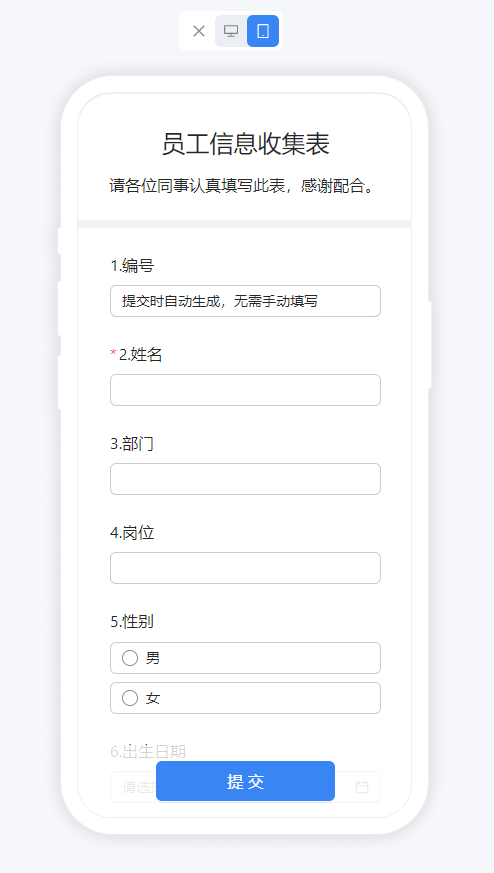
设置完毕后,可点击右上方“预览”按钮查看发布后的表单效果,包含电脑端和手机端两种。
如果对效果不满意,可返回修改。
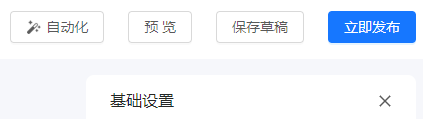
如果对效果满意,可点击右上方蓝色的“立即发布”按钮。
发布后分享给需要参与的团队成员或微信群、好友等人员即可。
2、邀请填写
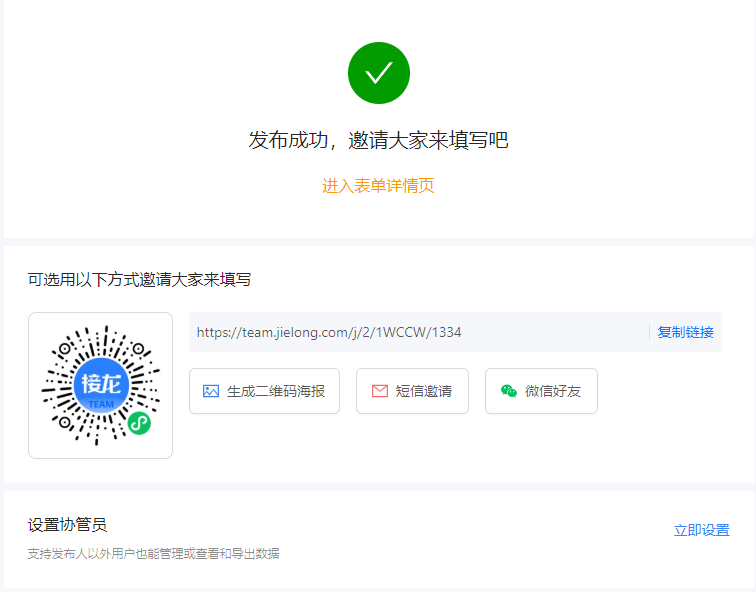
邀请方式有多种。PC端可复制表单链接后分享给参与者。
也可分享小程序码、二维码海报,参与者可扫码参加。
详见《用户参与表单有哪些方式?》。
